适用于 Windows 10,11 的 Brother HL-3170CDW 驱动程序下载和更新
已发表: 2022-09-20本文将指导您通过最佳方法下载适用于 Windows 10/11 的更新的 Brother HL-3170CDW 驱动程序。
Brother HL-3170CDW 是最实惠但最好的激光打印机之一。 但是,如果您的计算机没有合适的 Brother HL-3170CDW 驱动程序,一些故障(例如打印机无法工作)可能会影响您的打印体验。
适用于 Windows 的 Brother HL-3170CDW 驱动程序是将计算机连接到打印机的接口。 没有它,PC 系统将无法正确理解和执行您的指令。
因此,本文分享了一个易于理解的教程,其中包含一些快速简便的方法来下载 Brother HL-3170CDW 驱动程序,安装和更新它。
如何下载、安装和更新 Brother HL-3170CDW 驱动程序
您可以按照以下方法在 Windows 10/11 上下载并安装 Brother HL-3170CDW 驱动程序的最新更新。
方法一:从兄弟网站下载并安装驱动更新
Brother 的官方网站上有您使用该制造商的打印机可能需要的所有驱动程序。 您可以按照以下说明下载并安装适用于 Windows 10/11 的 Brother HL-3170CDW 驱动程序更新。
- 导航到 Brother 官方网站。
- 从顶部菜单中选择支持,然后从下拉菜单中选择软件和驱动程序下载。
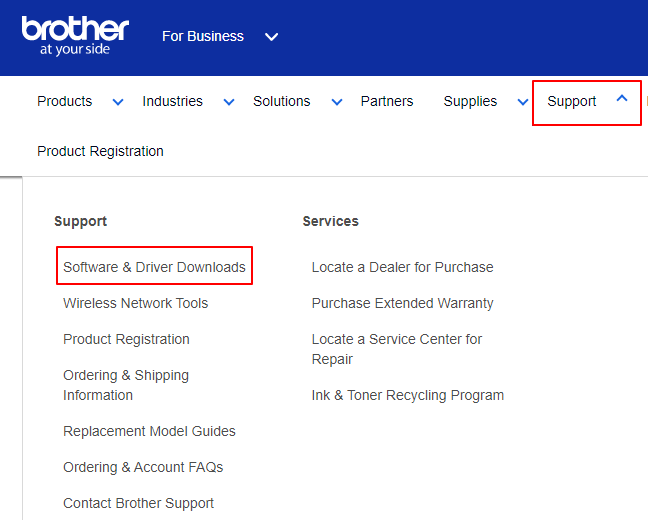
- 搜索您的打印机型号,即Brother HL-3170CDW。
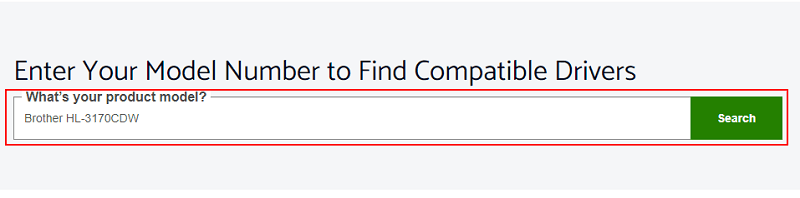
- 单击屏幕上显示的搜索结果。
- 从您可用的选项中选择您的操作系统。
- 点击链接下载驱动安装文件。
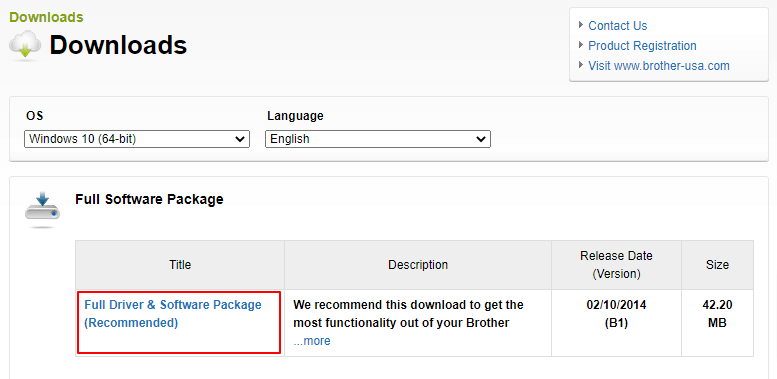
- 阅读并单击按钮以同意 EULA 并下载驱动程序文件。
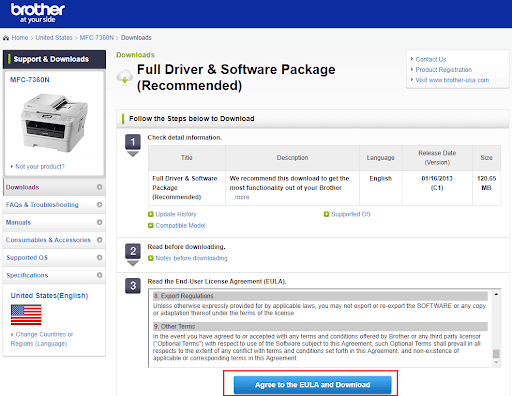
- 单击计算机上下载的驱动程序文件两次,然后按照说明完成 Brother 打印机驱动程序安装。
另请阅读:如何下载和更新 Brother MFC7360N 驱动程序
方法二:使用设备管理器下载Brother HL-3170CDW驱动
设备管理器是 Windows 中的实用程序,允许您下载和安装所需的驱动程序。 以下是如何下载 Brother HL-3170CDW 驱动程序更新并将其安装到您的系统上。
- 使用 Windows 搜索查找并打开设备管理器。
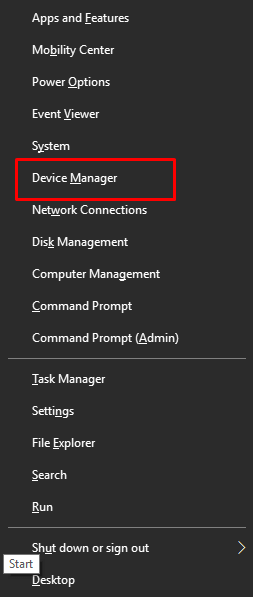
- 选择打印机或打印队列以在设备管理器中找到您的打印机。
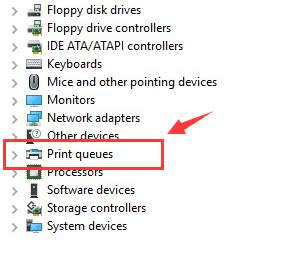
- 右键单击您的 Brother HL-3170CDW 打印机,然后从屏幕上的选项中选择更新驱动程序。
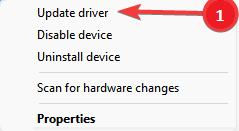
- 自动搜索更新的驱动程序软件。 Windows 11 用户可以自动搜索驱动程序。
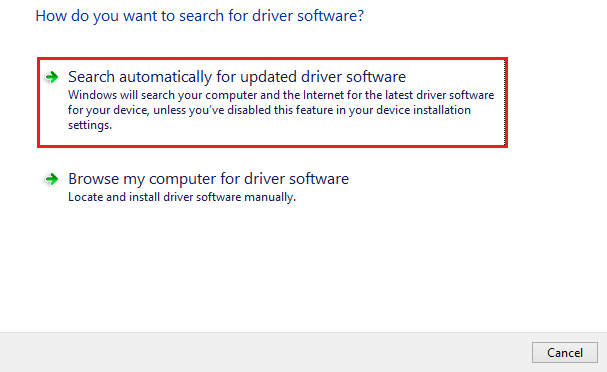
- 执行上述步骤后,您可以重新启动系统以完成Windows 10/11上的Brother HL-3170CDW驱动程序下载。
另请阅读:如何下载和更新 Brother DCP L2520d 驱动程序

方法三:通过Windows更新获取Brother HL-3170CDW打印机驱动
更新操作系统是下载最新 Brother HL-3170CDW 驱动程序的另一种方式。 以下是从那里下载驱动程序可能需要遵循的步骤。
- 右键单击位于任务栏最左角的开始图标。
- 从屏幕上的选项中选择设置。
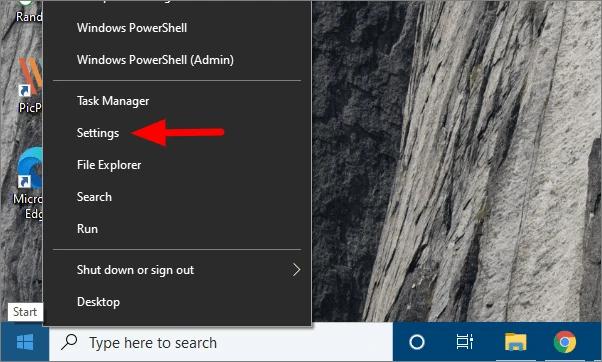
- 从设置菜单中选择更新和安全。
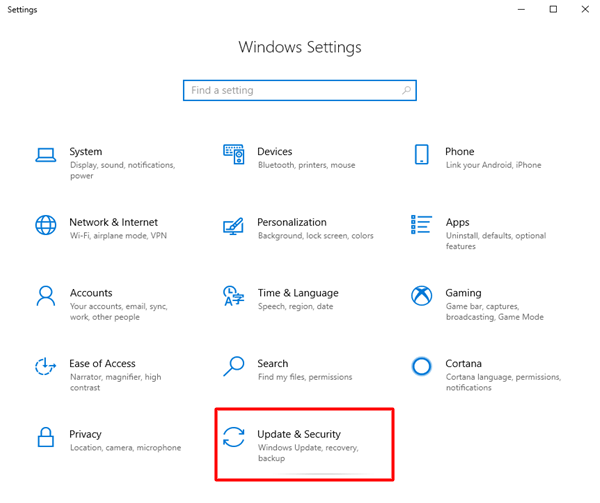
- 检查更新。
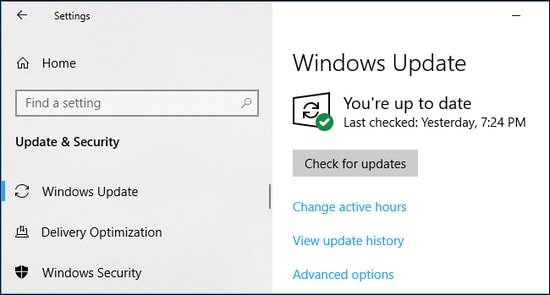
- 下载您获得的更新并将其安装在计算机上。
- 完成下载和安装后,重新启动设备以完成更新过程。
另请阅读:适用于 Windows 的 Brother HL-2270DW 驱动程序下载和更新
方法 4:使用 Windows 故障排除机制
Windows 拥有解决常见问题的疑难解答程序。 您可以使用 Windows 故障排除来解决困扰您的打印机的问题并为其安装所需的驱动程序。 以下是执行此操作的分步说明。
- 在您的计算机上打开设置。
- 转到更新和安全。
- 从“更新和安全”窗口左侧窗格的菜单中选择疑难解答。
- 从屏幕窗口右侧的选项中选择打印机,然后运行疑难解答。
- 在 Windows 识别出您的打印机问题并帮助您解决这些问题后,重新启动计算机。
另请阅读: Brother MFC-L2710DW 驱动程序下载和更新
方法五:自动下载Brother HL-3170CDW驱动更新(推荐)
以上,我们学习了手动下载适用于 Windows 10/11 的 Brother HL-3170CDW 驱动程序的手动方法。 很明显,这些方法有些累人且费时。 因此,我们发现最好通过 Bit Driver Updater 自动更新驱动程序。
Bit Driver Updater 软件只需单击一下即可立即更新所有旧驱动程序。 此外,它还提供许多其他好处,例如备份和恢复驱动程序、安排驱动程序扫描、加速下载速度等等。
以下是这个精彩程序可供下载和安装的链接。
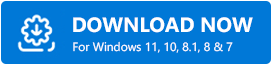
下载软件并将其安装在设备上后,会出现需要更新的驱动程序列表。 您可以选择立即更新所有这些选项。 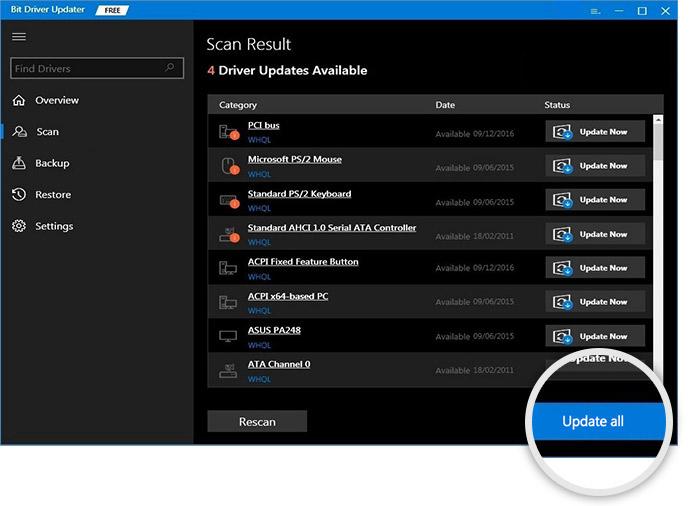
如果您希望单独更新 Brother HL-3170CDW 驱动程序,在 Brother HL-3170CDW 驱动程序旁边还有一个名为立即更新的按钮。 但是,更新所有驱动程序总是更好地获得最佳系统性能。
现在,如果有任何疑问,您可以通过以下部分来消除疑虑。
另请阅读:适用于 Windows 的 Brother MFC-7860DW 驱动程序下载和更新
经常问的问题
您可以在下面找到有关 Brother HL-3170CDW 驱动程序下载、安装和更新的所有疑问的答案。
Q1。 如何在计算机上安装 Brother 打印机驱动程序?
您可以按照这些说明手动安装 Brother HL-3170CDW 驱动程序的驱动程序。
- 启动控制面板。
- 选择设备和打印机。
- 选择添加打印机的选项。
- 单击您的打印机,然后选择下一步。
- 转到安装打印机驱动程序屏幕并从制造商列表中选择您的打印机。
- 从屏幕选项中选择您的打印机型号,然后单击下一步。
- 如果有较早的驱动程序,请选择替换当前驱动程序选项并选择下一步。
- 单击下一步并选择一个共享选项。
- 选择下一步。
- 将您的打印机设置为默认设备或打印测试页。
- 单击完成。
Q2。 如何重新安装 Brother-HL3170CDW 驱动程序?
以下是重新安装 Brother HL-3170CDW 驱动程序的驱动程序的步骤。
- 打开设备管理器实用程序。
- 选择打印机或打印队列。
- 右键单击您的 Brother HL-3170CDW 打印机并卸载设备。
- 删除此设备的驱动程序软件。
- 选择卸载。
- 在设备管理器窗口中,选择操作以扫描硬件更改。
- 最后,让您的系统重新启动以完成重新安装过程。
Q3。 如何更新 Brother HL-3170CDW 驱动程序?
您可以使用本文中分享的方法下载适用于 Windows 10/11 的 Brother HL-3170CDW 驱动程序的最新版本。 如果您希望快速、轻松、自动地更新驱动程序,我们建议您通过 Bit Driver Updater 进行。
另请阅读:下载、安装和更新 Brother HL-L2370DW 打印机驱动程序
Brother HL-3170CDW 驱动下载更新
本文向您介绍了可以尝试下载 Brother HL-3170CDW 驱动程序更新并进行安装的方法。 您可以选择对您来说最方便的方法。
但是,根据我们的知识和经验,通过 Bit Driver Updater 下载和安装驱动程序更新是最简单和最安全的做法。 如果对本文有任何疑问或困惑,请通过评论部分与我们联系。
